Excelで毎月の複利を計算する方法
次の式を使用して、一定期間後の投資の最終価値を求めることができます。
A = P(1 + r/n) nt
金:
- A:最終的な金額
- P:メインイニシャル
- r:年利率
- n:年間の作曲期間数
- t:年数
投資が毎月複利される場合は、 nに 12 を使用できます。
A = P(1 + r/12) 12t
次の例は、Excel でこの数式を使用して、月次複利投資の最終価値を計算する方法を示しています。
例: Excel での月次複利計算式
年率 6% で複利増加する投資に 5,000 ドルを投資したとします。月次ベースでの投資複合を想定してみましょう。
次のスクリーンショットは、Excel で複利計算式を使用して、この投資の 10 年後の最終価値を計算する方法を示しています。
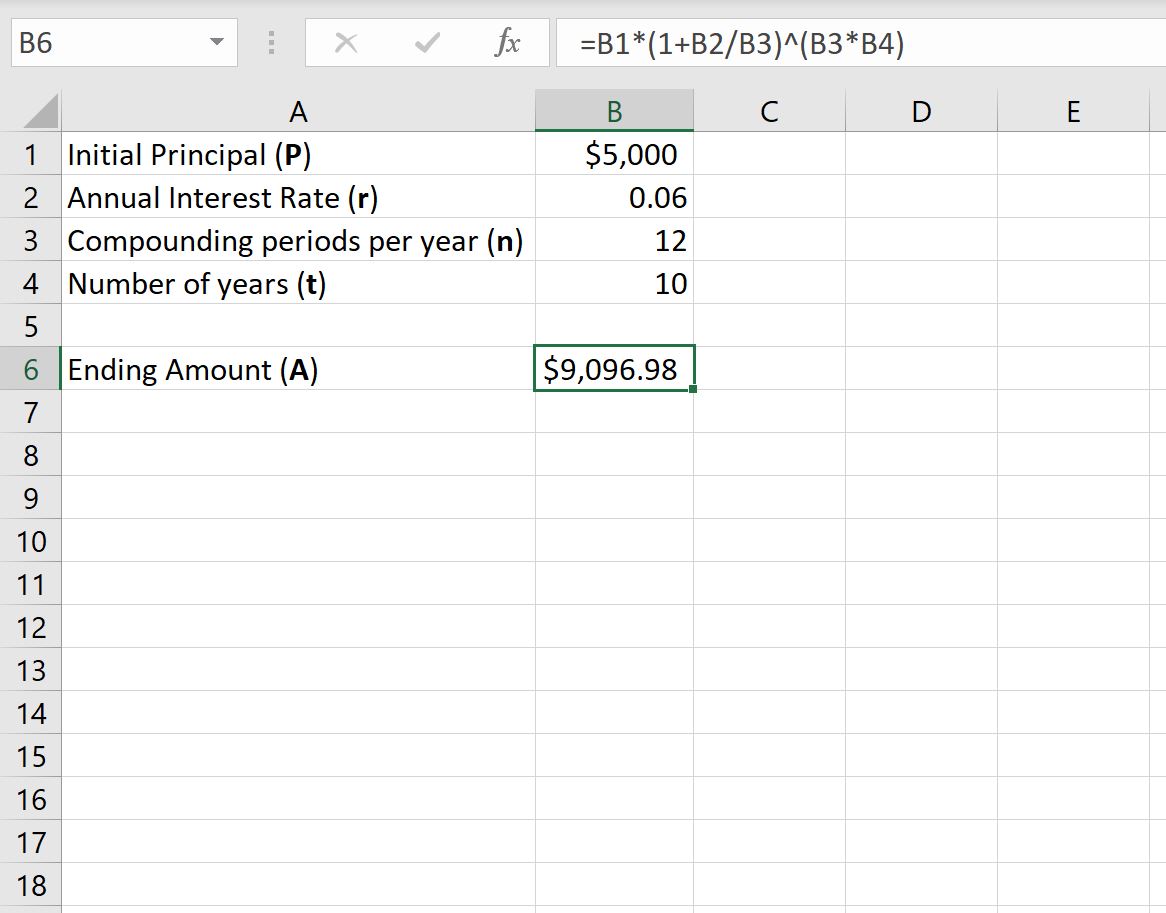
この投資は 10 年後には9,096.98 ドルの価値になります。
次のスクリーンショットは、10 年間の各年の最終投資を計算する方法を示しています。
注: 列 F には、列 E の対応する各セルで使用した数式が表示されます。
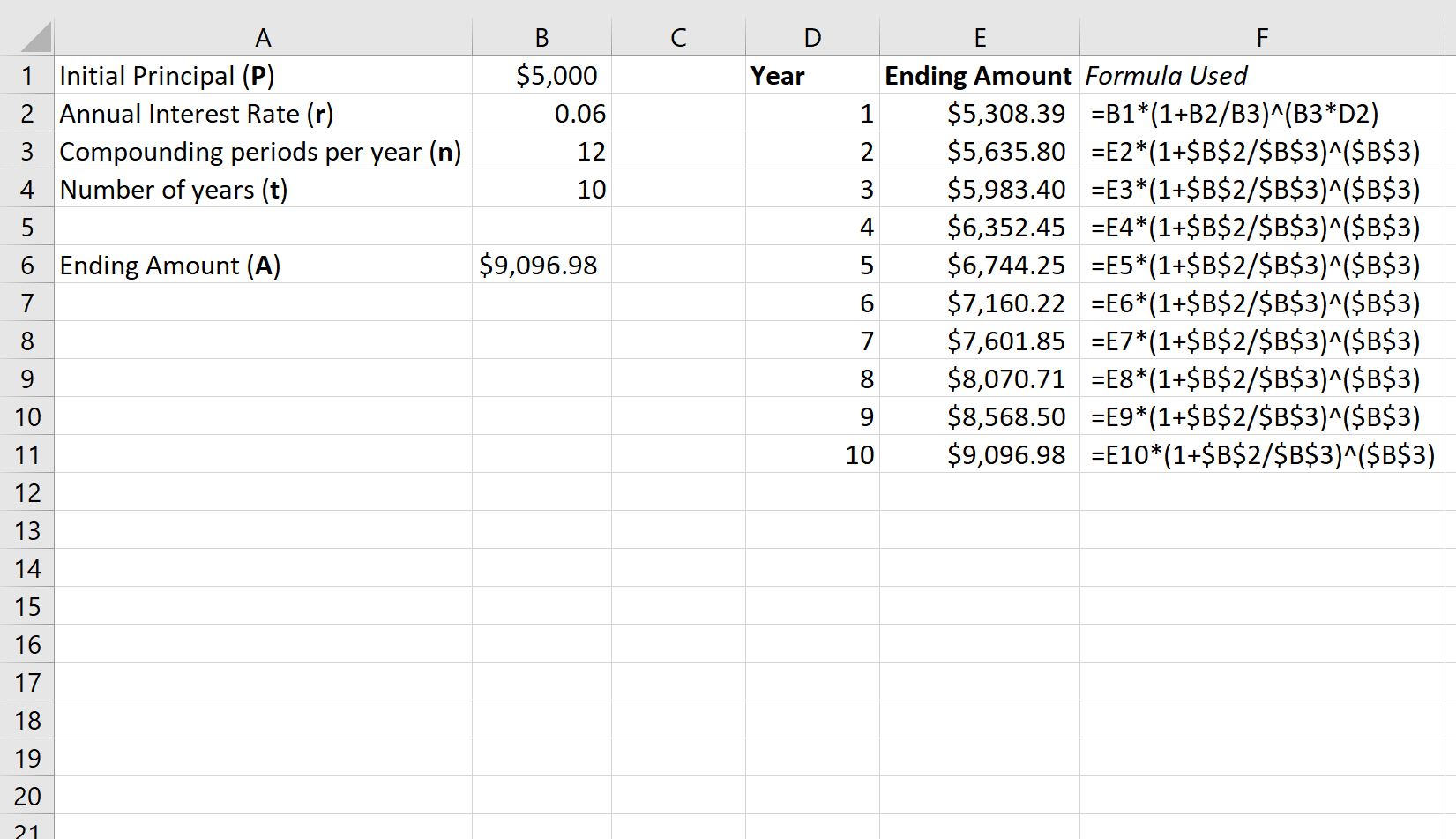
結果から次のことがわかります。
- 1 年目の終わりには、投資額は$5,308.39になります。
- 2 年目の終わりには、投資額は$5,635.80になります。
- 3 年目の終わりには、投資額は$5,983.40になります。
そして 10 年目の終わりには、投資額は9,096.98 ドルになります。
時間の経過に伴う投資の増加を視覚化するには、範囲E2:E11のセルを強調表示し、上部のリボンに沿って[挿入]タブをクリックし、次に[グラフィックス] グループの[2D 縦棒グラフ]オプションをクリックします。
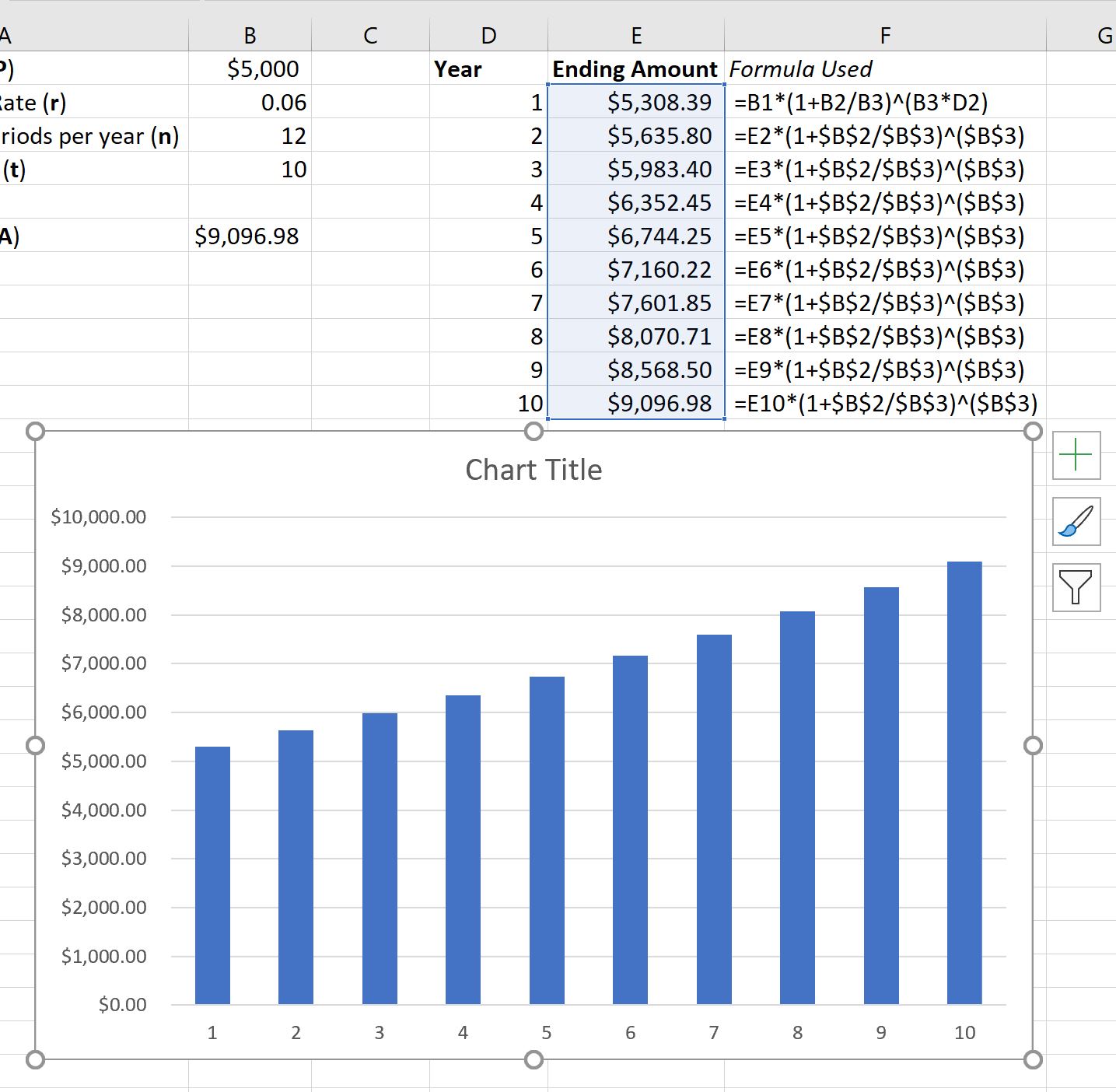
X 軸は年を示し、バーの高さは各年末の投資額を表します。
追加リソース
次のチュートリアルでは、Excel で他の一般的なタスクを実行する方法について説明します。
Excelで値の対比を見つける方法
Excel で連立方程式を解く方法
Excelで5つの数値の合計を計算する方法